Pytorch1.5.1版本安装的方法步骤
查看自己cuda版本,
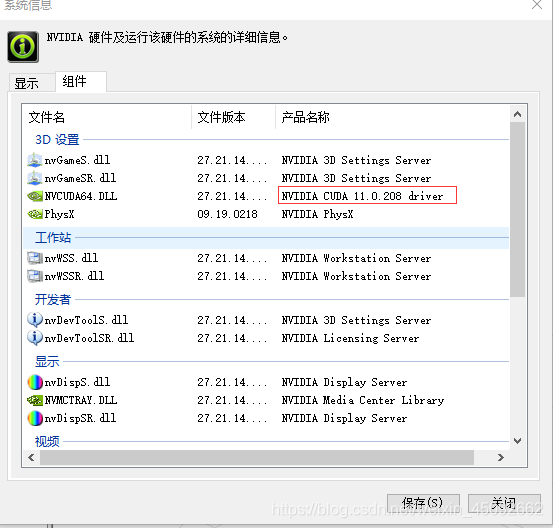
我的cuda是11版本了,所以可以安装11版本以下的任何版本。
进入pytorch官网
官网网址:https://pytorch.org/
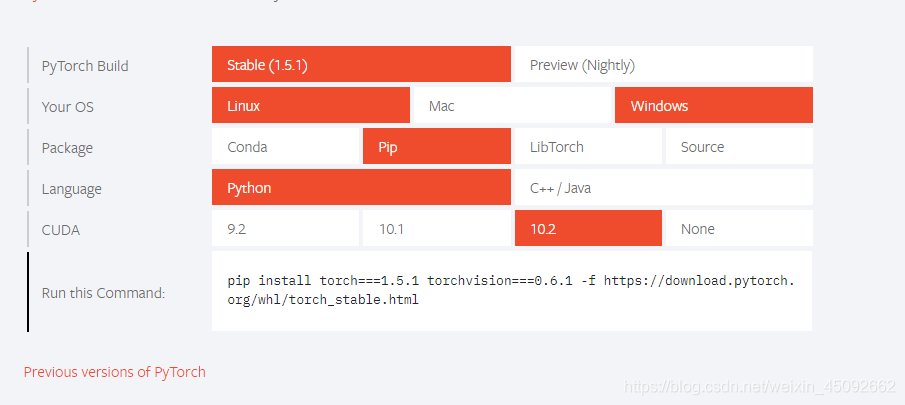
2020年11月19号,更新
最简单的是直接按官网给的Run this Command命令,直接安装,如下:
conda install pytorch torchvision torchaudio cudatoolkit=10.2 -c pytorch
解释:-c pytorch,意思是从pytorch网站下载,速度感人,有办法的那就方便多了。
按照上面图这样选择,安装pytorch有GPU加速的版本,安装命令可以改下,后面加个豆瓣源,这样下载速度快些。
pip install torch===1.5.1 torchvision===0.6.1 -f https://download.pytorch.org/whl/torch_stable.html -i https://pypi.douban.com/simple
或者直接用conda安装,去掉后面的 -c pytorch
conda install pytorch torchvision cudatoolkit=10.2
如果上面方法都下载慢,那就按下面方法来。(适用于win版本,Linux的可以返回上一层寻找对应的版本)
先进清华源https://mirrors.tuna.tsinghua.edu.cn/anaconda/cloud/pytorch/win-64/?C=M&O=D
下载对应pytorch版本,我的是Python3.7,需要PyTorch-gpu版本,cuda需要10.2,找到对应的bz2文件下载,如图

还要下载对应的torchvision===0.6.1,如图

下载好就在命令行进入你下载的路径目录里面安装,并输入下面代码进行离线安装。
conda install --offline 对应的安装包文件名字
安装完后还要安装cudatoolkit=10.2
conda install cudatoolkit=10.2
然后运行测试代码:
# TEST import torch from torch.backends import cudnn x = torch.Tensor([1.0]) xx = x.cuda() print(torch.__version__) print(torch.version.cuda) print(torch.cuda.is_available()) print(xx) print(cudnn.is_acceptable(xx))
结果:
1.5.1
10.2
True
tensor([1.], device='cuda:0')
True
安装成功!
GPU加速代码
import torch
import time
print(torch.__version__)
print(torch.cuda.is_available())
a = torch.randn(10000, 1000)
b = torch.randn(1000, 2000)
t0 = time.time()
c = torch.matmul(a, b) # 矩阵乘法
t1 = time.time()
print(a.device, t1 - t0, c.norm(2))
t0 = time.time()
c = torch.matmul(a, b) # 矩阵乘法
t1 = time.time()
print(a.device, t1 - t0, c.norm(2))
device = torch.device('cuda')
a = a.to(device)
b = b.to(device)
t0 = time.time()
c = torch.matmul(a, b) # 矩阵乘法
t2 = time.time()
print(a.device, t2 - t0, c.norm(2))
t0 = time.time()
c = torch.matmul(a, b)
t2 = time.time()
print(a.device, t2 - t0, c.norm(2))
结果:
1.5.1
True
cpu 0.13901472091674805 tensor(140929.9688)
cpu 0.16696977615356445 tensor(140929.9688)
cuda:0 0.22500324249267578 tensor(141330.6875, device='cuda:0')
cuda:0 0.003974437713623047 tensor(141330.6875, device='cuda:0')
运行两次是cuda有个预热的过程,第二次的时间明显减少了。和CPU相比,更快。
自动求导
代码:
import torch
from torch import autograd
x = torch.tensor(1.)
a = torch.tensor(1., requires_grad=True)
b = torch.tensor(2., requires_grad=True)
c = torch.tensor(3., requires_grad=True)
y = a ** 2 * x + b * x + c
print('before:', a.grad, b.grad, c.grad)
grads = autograd.grad(y, [a, b, c])
print('after :', grads[0], grads[1], grads[2])
结果:
before: None None None
after : tensor(2.) tensor(1.) tensor(1.)
可以看出pytorch比TensorFlow1.X好理解,适合人类思维,功能也都全。
到此这篇关于Pytorch1.5.1版本安装的方法步骤的文章就介绍到这了,更多相关Pytorch1.5.1版本安装内容请搜索我们以前的文章或继续浏览下面的相关文章希望大家以后多多支持我们!

